BigCommerce
Introducción
BigCommerce es una plataforma de comercio digital que te permite crear rápidamente una tienda en línea equipada con funcionalidades listas para usar. Para más detalles, visita la página oficial de BigCommerce.
Requisitos previos
Para llevar a cabo la integración, necesitas:
- Una cuenta de PayU Latam
- Una cuenta de BigCommerce
Instalación de la extensión
- Dirígete al Marketplace de BigCommerce, haz clic en Mis Aplicaciones, ubica la extensión de PayU y haz clic en Instalar:
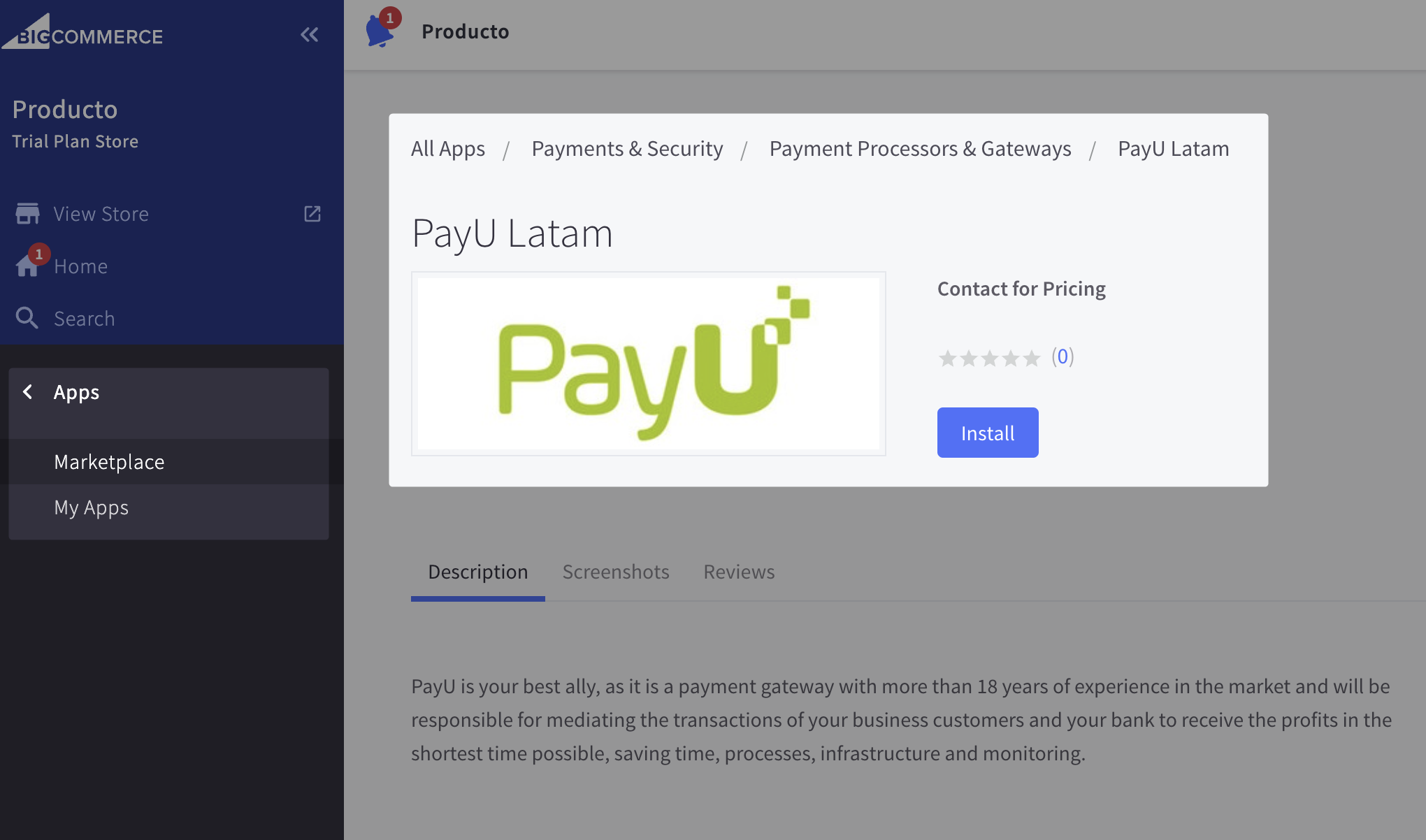
- Marca la casilla de verificación y haz clic en Confirmar para proceder con la instalación:
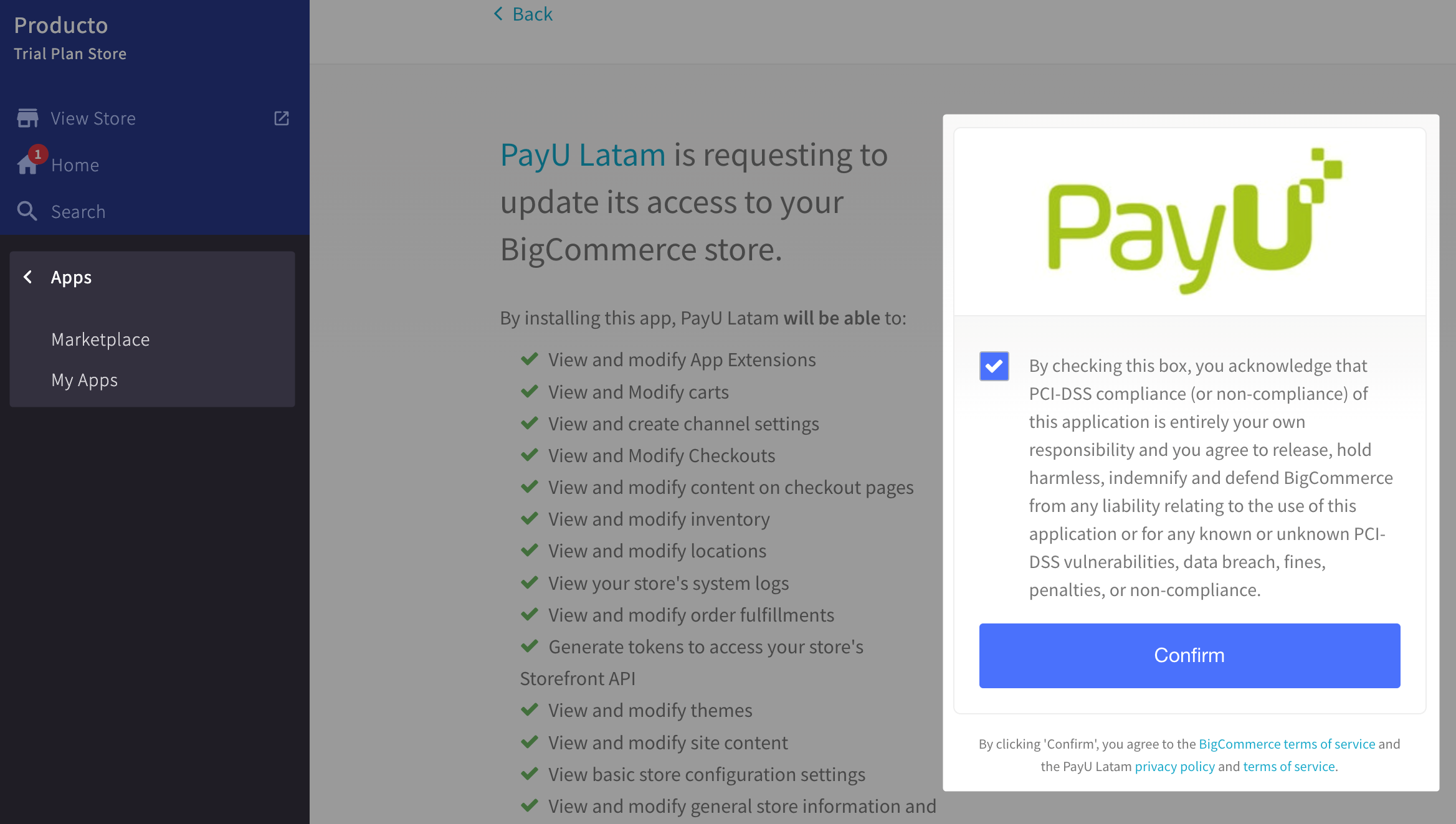
- Después de la instalación, la interfaz de la aplicación aparecerá de la siguiente manera:
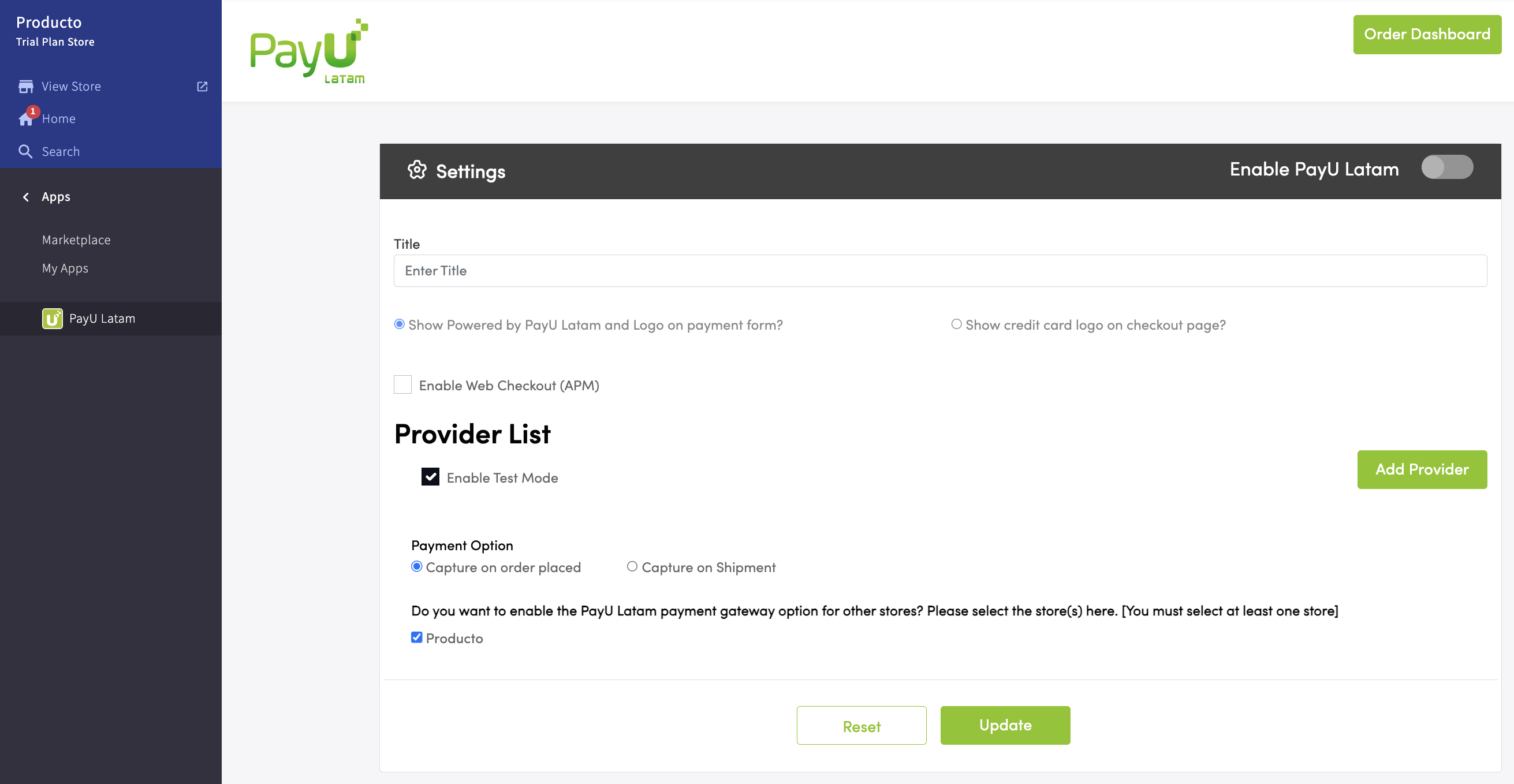
Uso de la extensión
Configuración de métodos de pago
Personaliza los métodos de pago mostrados en tu sitio web durante el proceso de pago. Consulta nuestros métodos de pago disponibles.
- Tras la instalación, selecciona Habilitar PayU Latam para integrar la aplicación con tu tienda BigCommerce.
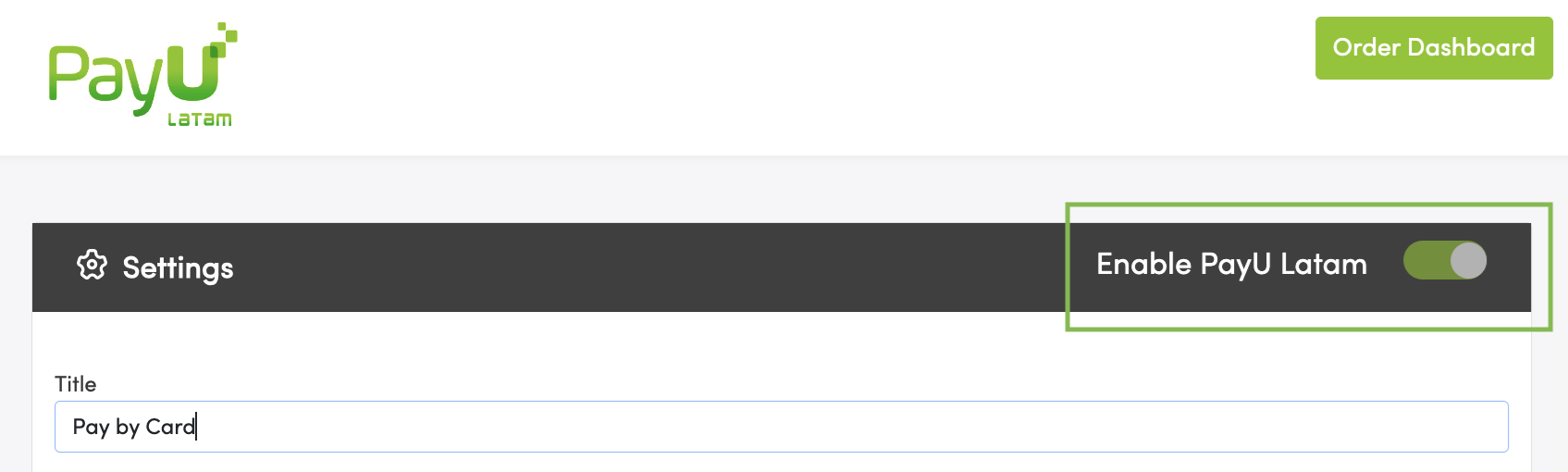
- Personaliza el título para la opción de pago con tarjeta (por ejemplo, Pagar con Tarjeta). Este título quedará visible para los usuarios en la página de pago.
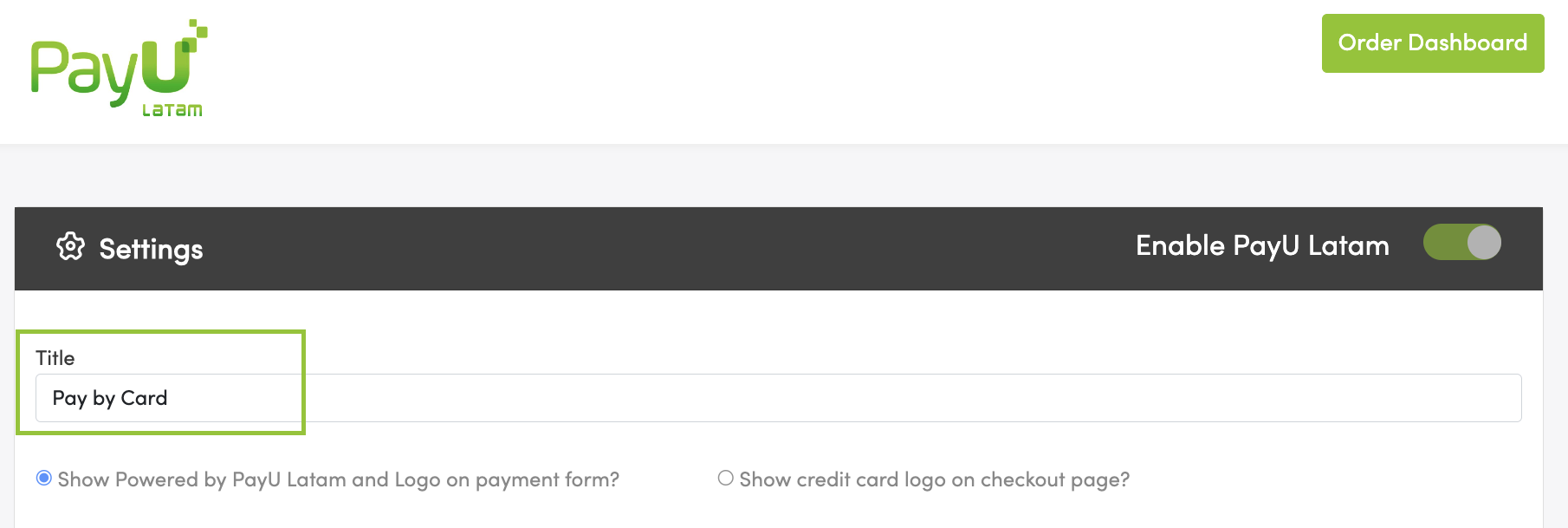
- Elige el formato de visualización para las opciones de pago con tarjeta disponibles durante el proceso de pago. Puedes elegir una de las siguientes opciones:
- Mostrar Powered by PayU Latam y logotipo en el formulario de pago.
- Mostrar logotipos de tarjetas de crédito en la página de pago.

Importante
Para habilitar métodos de pago alternativos (efectivo y transferencias bancarias), selecciona Activar Web Checkout (APM).- Agrega un proveedor para un país específico de PayU Latam, para hacerlo, haz clic en Agregar Proveedor. Puedes habilitar o deshabilitar cada proveedor utilizando la opción en la columna Estado, y puedes actualizar sus credenciales haciendo clic en el botón Editar.
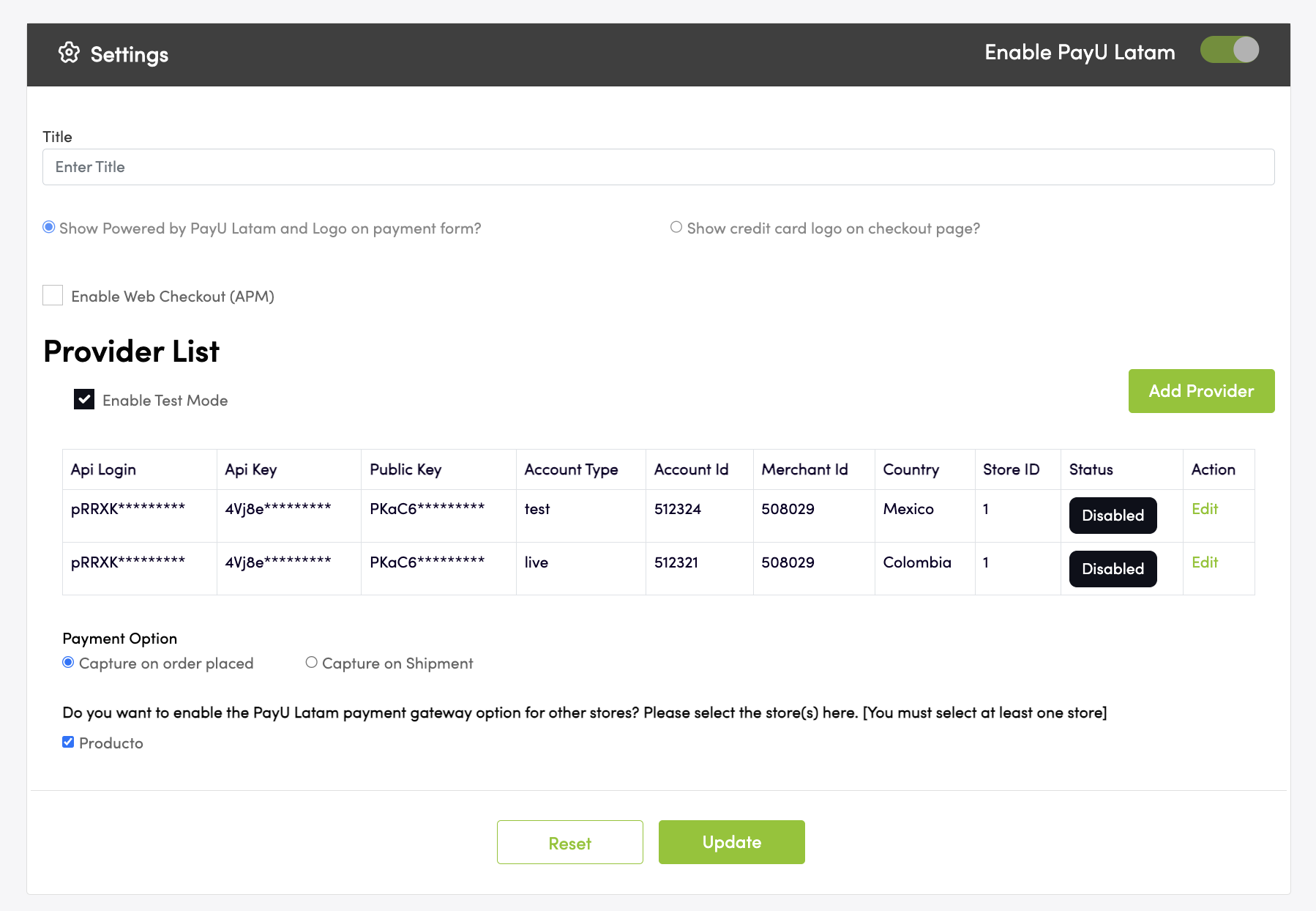
Adicionalmente, elige el modo Prueba o En Producción para cada proveedor en la Configuración de Incorporación.
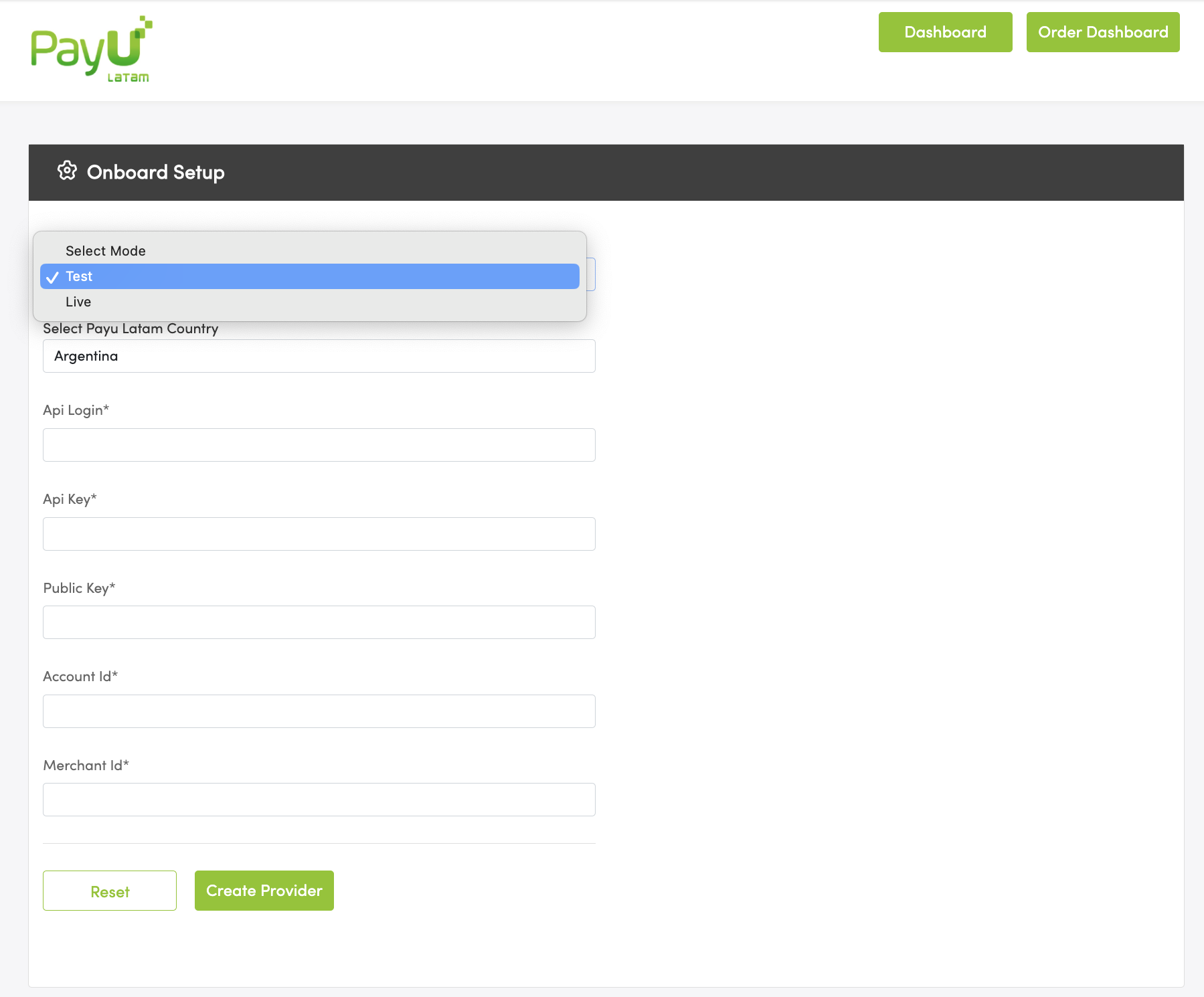
Campos obligatorios para agregar un nuevo proveedor:
| Parámetro | Descripción |
|---|---|
| Select Payu Latam country | Selecciona el país que deseas configurar |
| API Login | Usuario o Login que te proporciona PayU. Cómo obtener mi API Login. |
| API Key | Clave única del comercio. Cómo obtener mi API Key. |
| Public Key | Clave única del comercio. Cómo obtener mi Public Key. |
| Account ID | ID de la cuenta de PayU para el país seleccionado. |
| Merchant ID | ID de tu comercio en PayU Latam. |
- Selecciona el flujo de transacción:
- Para el flujo de un paso, selecciona Capturar en pedido realizado.
- Para el flujo en dos pasos, selecciona Capturar en Envío.

Consulta el documento de Flujo de Pagos para obtener más información sobre las opciones.
Importante
La opción de procesamiento en más de un paso solo se aplica a pagos con tarjeta (sujeto a disponibilidad en cada país). Las transacciones con otros métodos de pago requieren autorización y captura en un solo paso.Nota
Las opciones multi-tienda estarán visibles debajo de la sección de opciones de pago:

Gestión de pedidos y reembolsos
- Para gestionar los pedidos, haz clic en el botón Panel de Pedidos en la esquina superior derecha.
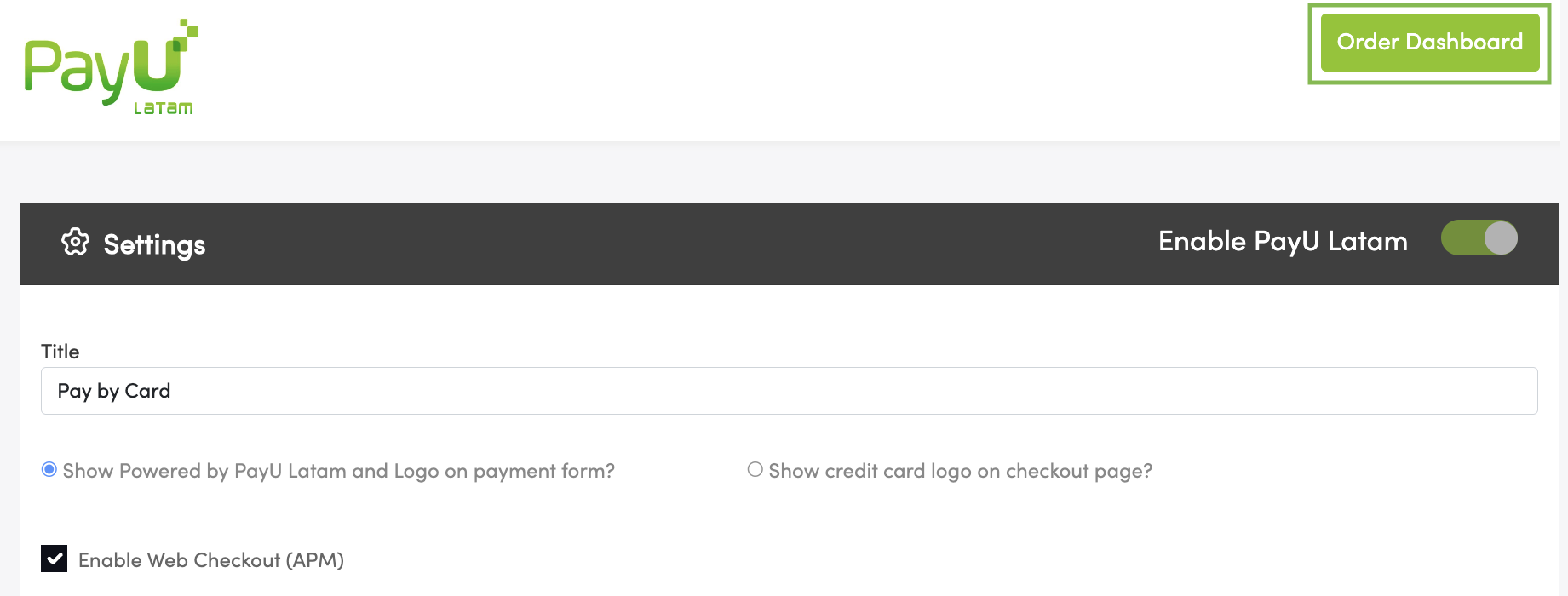
- La tabla del panel de pedidos mostrará los estados de pago del pedido realizado.
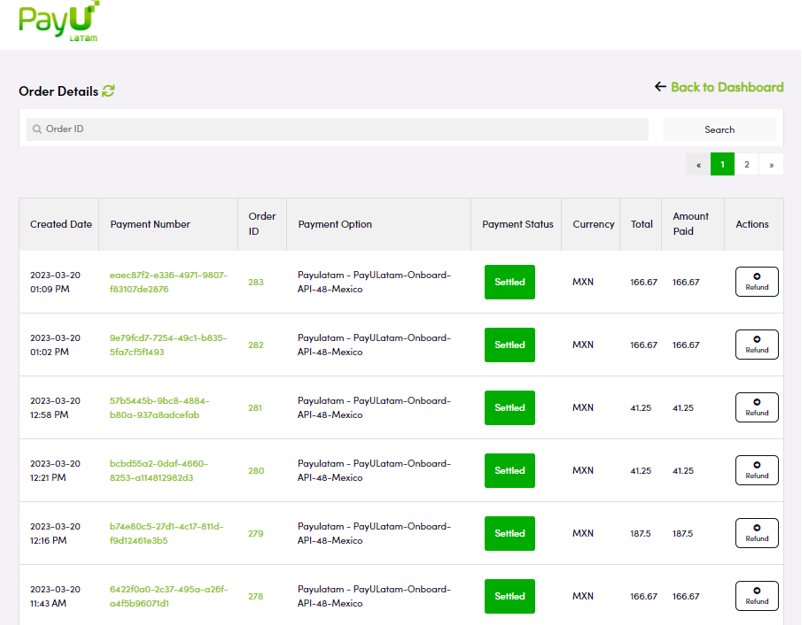
- Para procesar un reembolso, haz clic en el botón Reembolsar en la columna de Acciones.
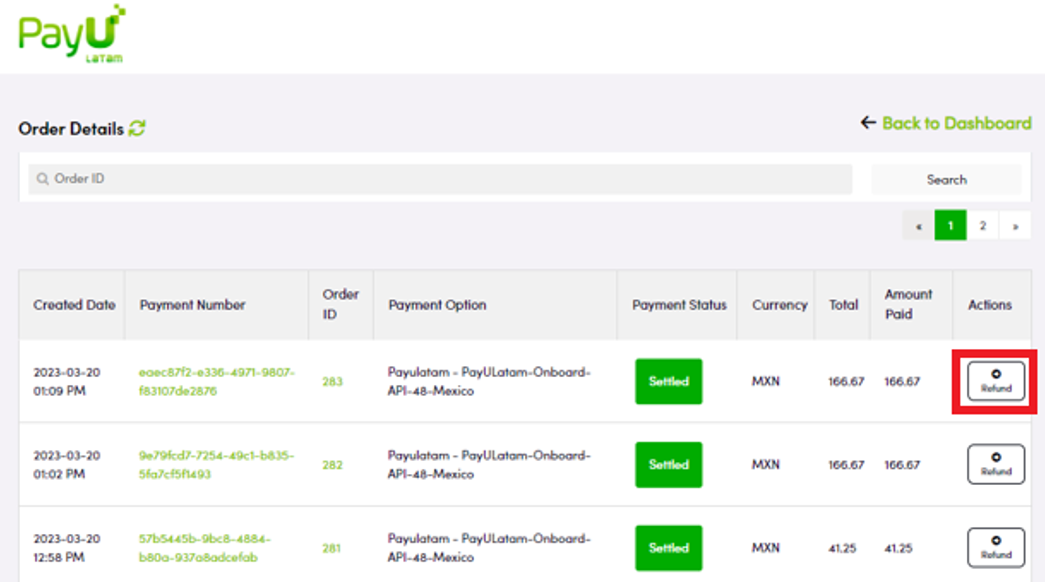
Importante
- Los reembolsos solo están disponibles para transacciones con tarjeta.
- Consulta el documento de reembolsos para obtener detalles para cada país.
Prueba de la integración
Antes de iniciar transacciones reales, se recomienda probar tu integración. Asegúrate de haber agregado un proveedor con credenciales de prueba en la Configuración de tu BigCommerce.
- Inicia sesión en tu tienda, selecciona un producto para probar y procede al pago. Asegúrate de que el país de envío coincida con el destino:
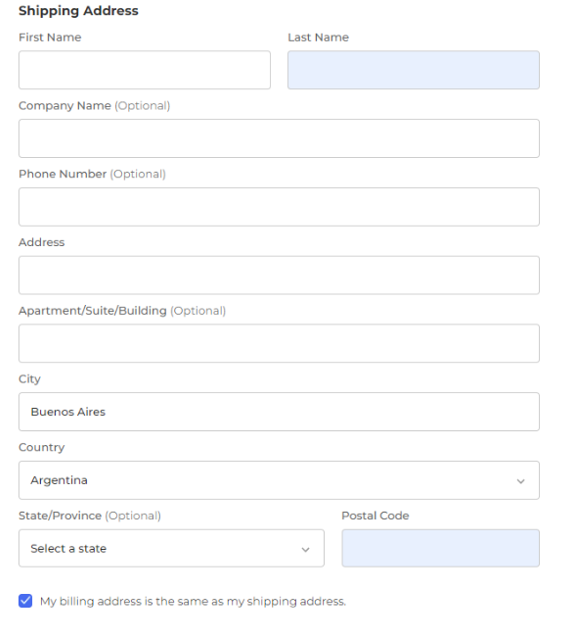
- Selecciona el método de pago deseado:
- A) Tarjeta: Ingresa los detalles de la tarjeta y haz clic en Pagar con Tarjeta.
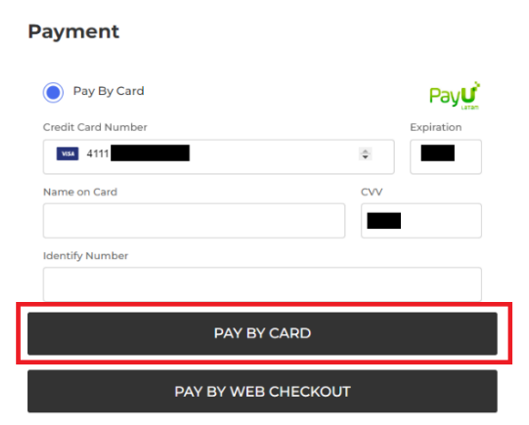
Nota
Puedes personalizar el título de la opción de pago con tarjeta como se ve en Configuración de métodos de pago.- B) Pagar mediante Web Checkout: Para otros métodos de pago, selecciona Pagar mediante Web Checkout y completa el pago.
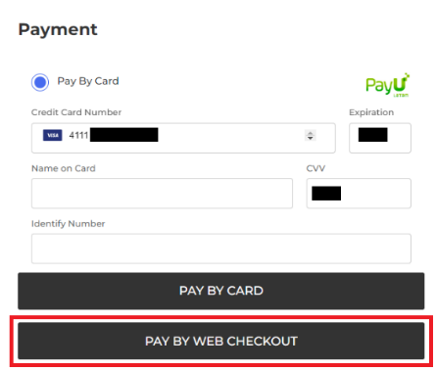
- Tras la aprobación, verifica la compra en:
- Panel de Pedidos de BigCommerce: PayU Latam > Panel de Pedidos
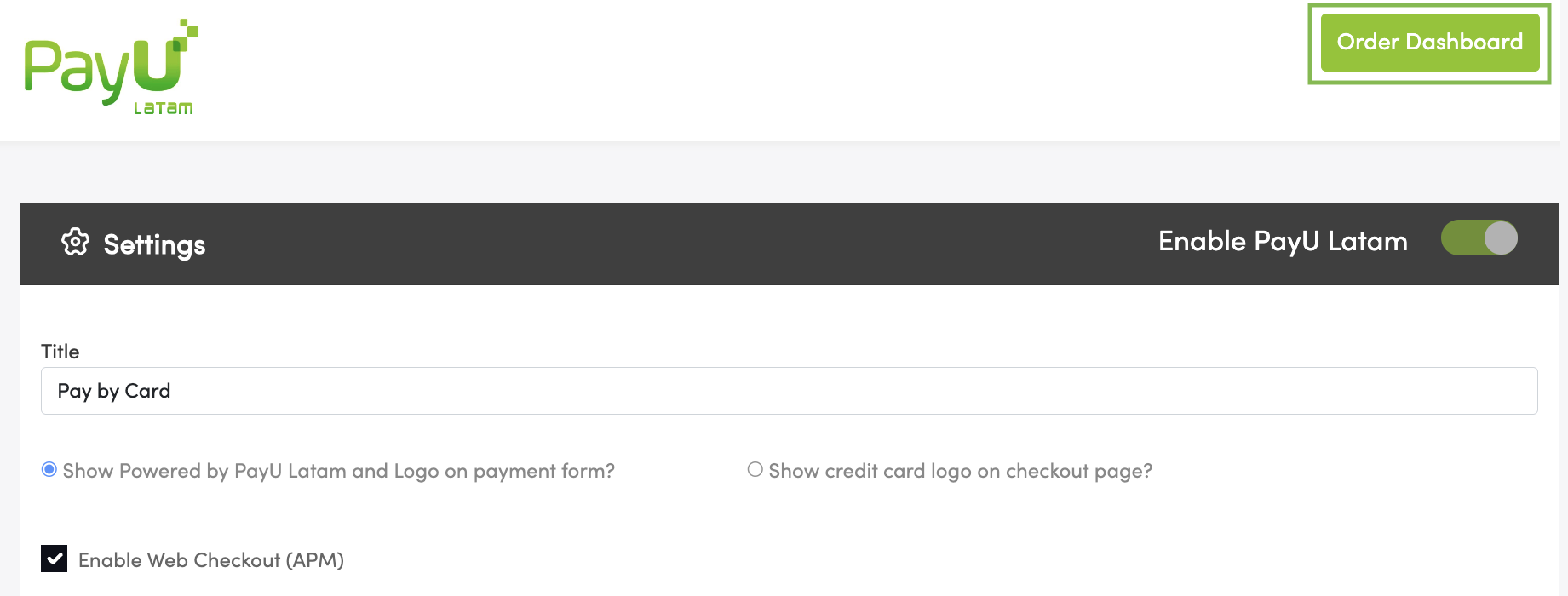
- Módulo administrativo de PayU: En el módulo de Informe de Ventas.
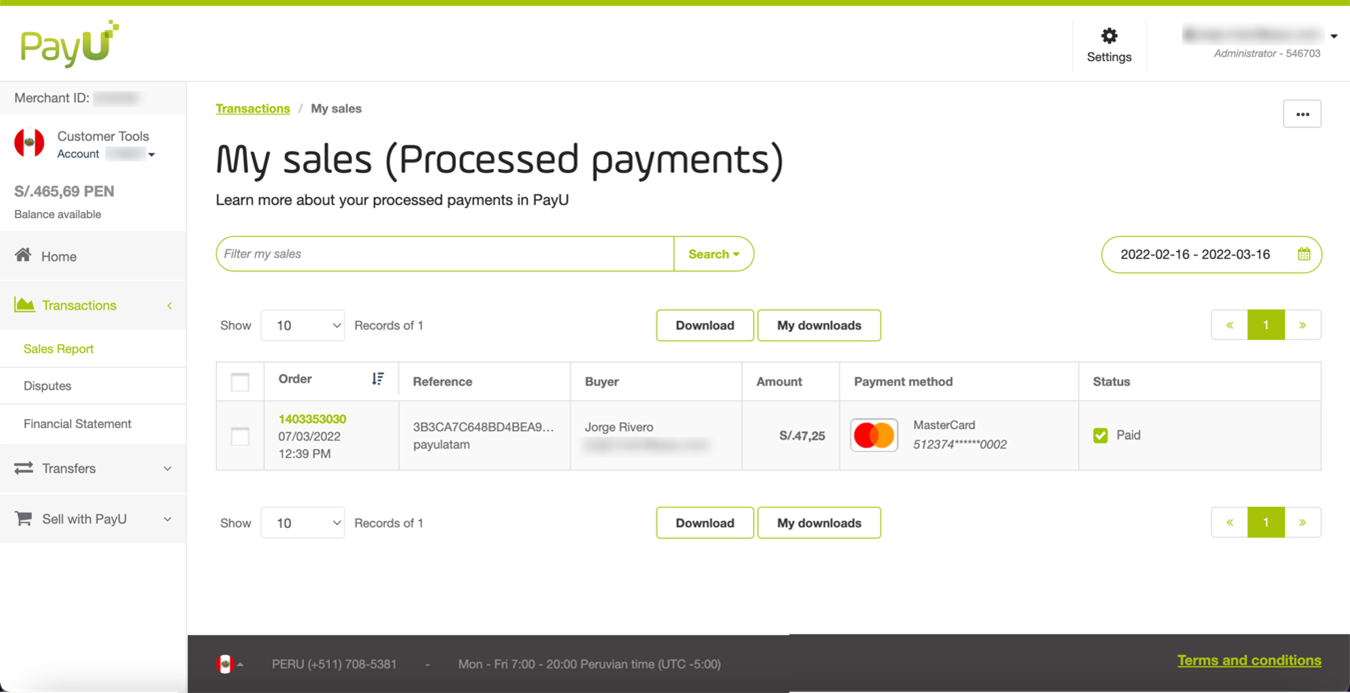
Soporte:
Para problemas técnicos o consultas sobre esta extensión, contacta a nuestro equipo de soporte en tecnico.co@payu.com o visita nuestro sitio web. Si optas por enviarnos un correo electrónico, incluye los detalles de la extensión en el asunto y un resumen del problema en el cuerpo del mensaje.